[视频]PS中怎么把文字变粗 怎么做更粗的文字
关于天行九歌PS中怎么把文字变粗 怎么做更粗的文字,期待您的经验分享,真心佩服你,谢谢
!
更新:2024-02-03 06:53:05杰出经验
来自腾讯体育https://sports.qq.com/的优秀用户手工小哥儿,于2018-05-05在生活百科知识平台总结分享了一篇关于“PS中怎么把文字变粗 怎么做更粗的文字世界末日”的经验,非常感谢手工小哥儿的辛苦付出,他总结的解决技巧方法及常用办法如下:
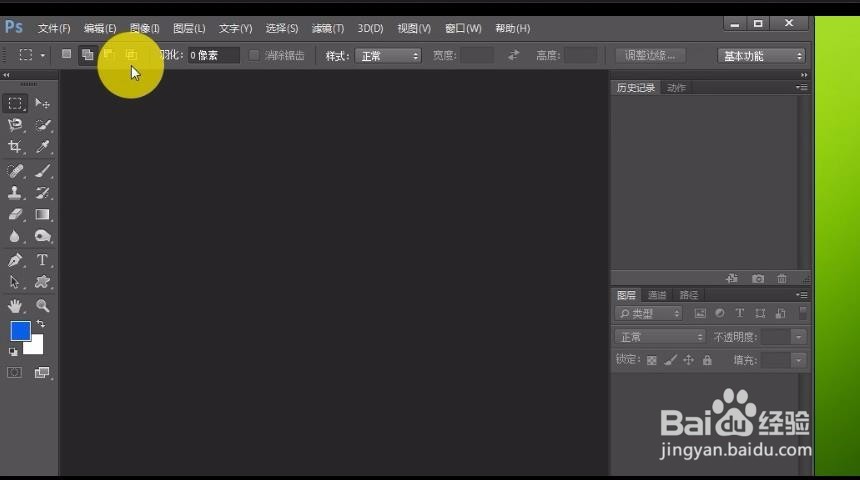 [图]2/9
[图]2/9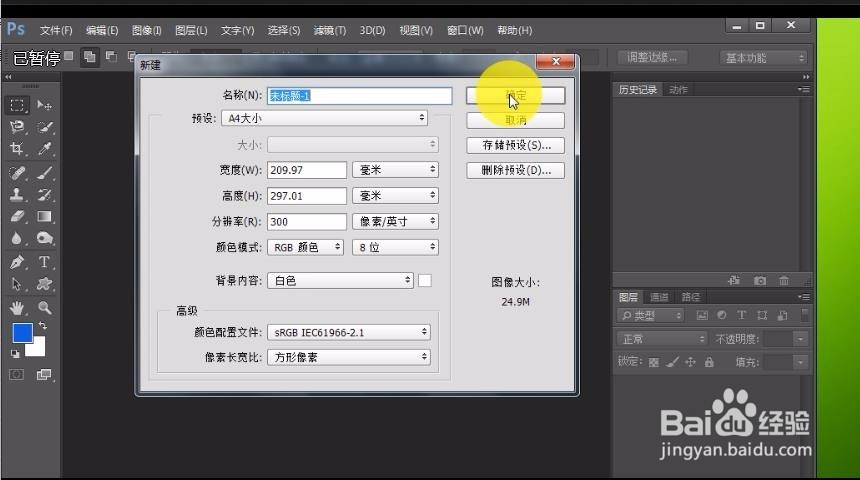 [图]3/9
[图]3/9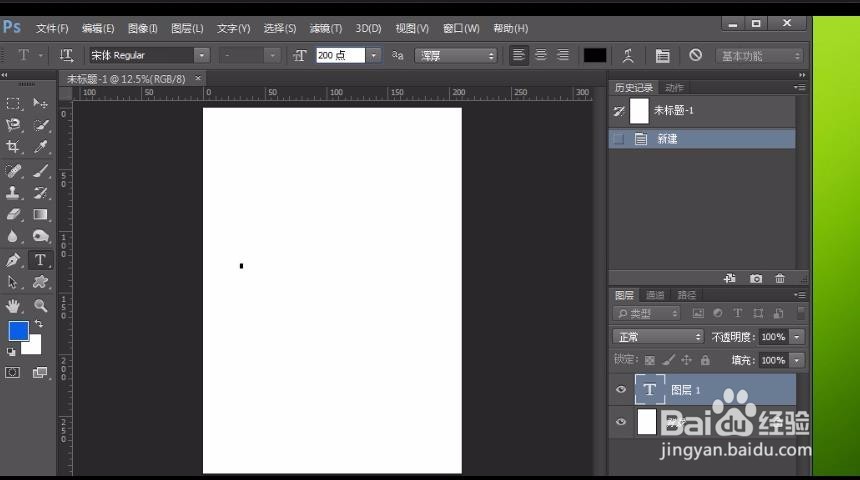 [图]4/9
[图]4/9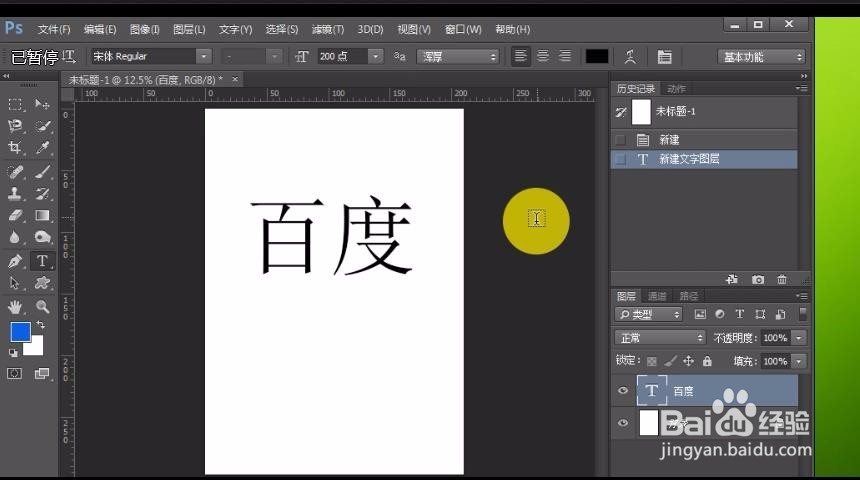 [图]5/9
[图]5/9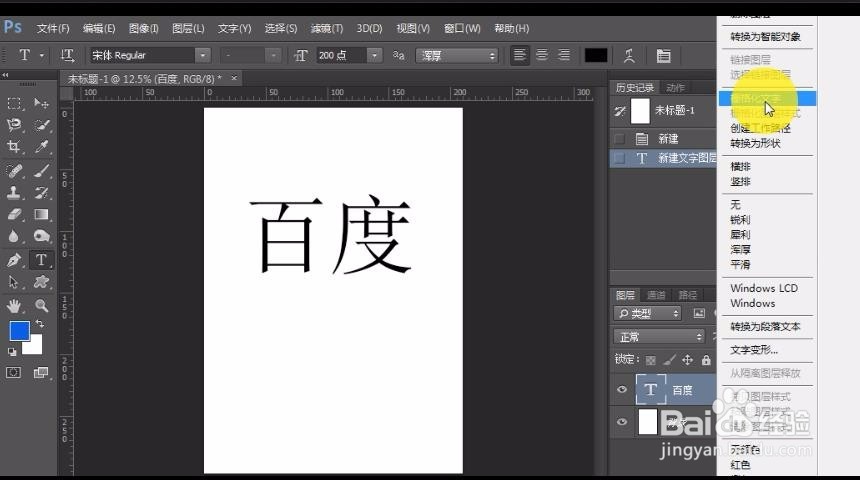 [图]6/9
[图]6/9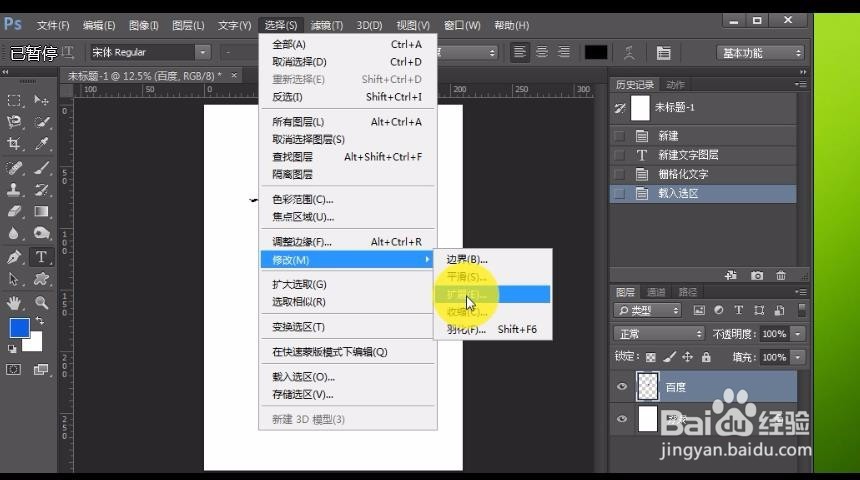 [图]7/9
[图]7/9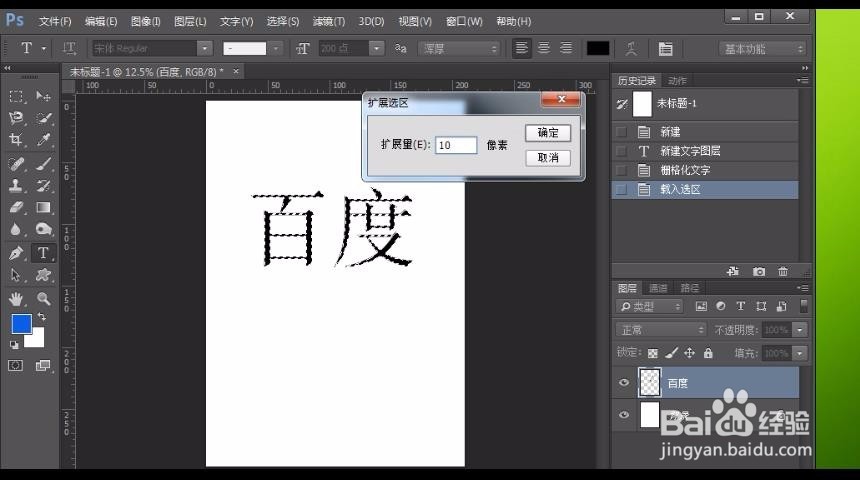 [图]8/9
[图]8/9 [图]
[图] [图]9/9
[图]9/9
38001有时候我们打印文字时需要更粗的字体。虽然在WORD中也有加粗字体的方法,但是它的局限性很大。今天小编就教大家怎么在PS中加粗文字,下面给大家附上详细的图文教程。
工具/原料
电脑PS方法/步骤
1/9分步阅读首先双击PS图标,打开PS软件。
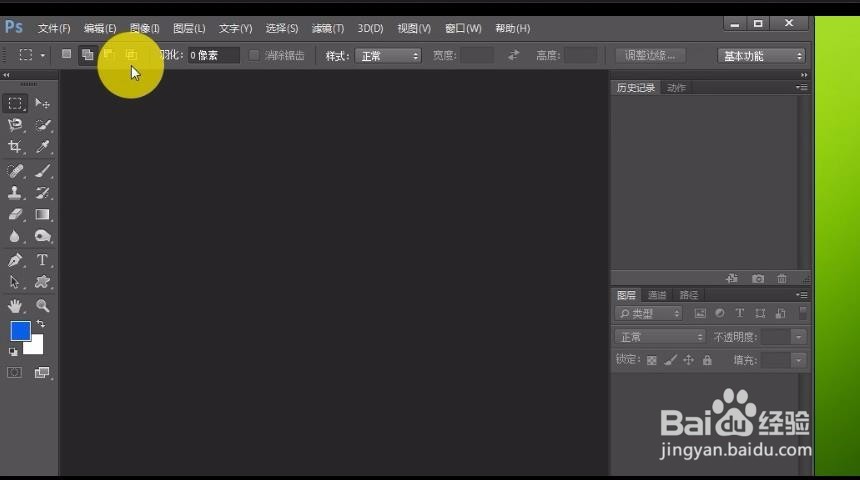 [图]2/9
[图]2/9单击文件——新建一个a4大小的画布,然后确定。
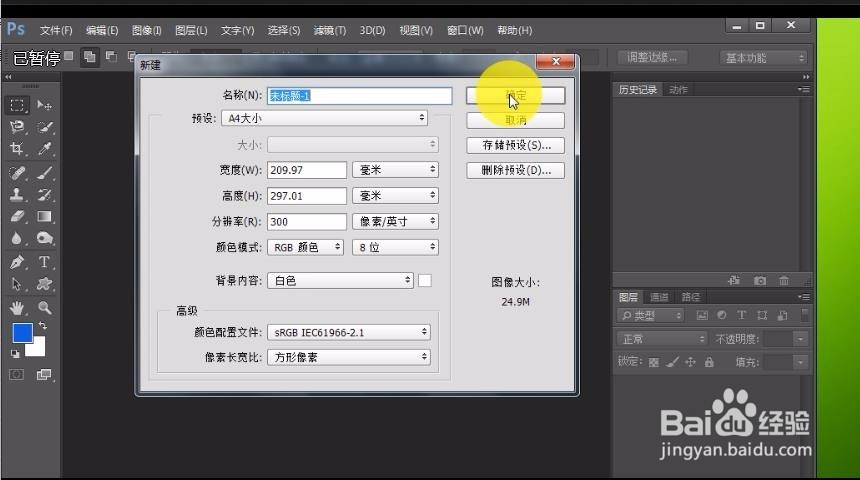 [图]3/9
[图]3/9选择文字工具,然后设置字体大小为200
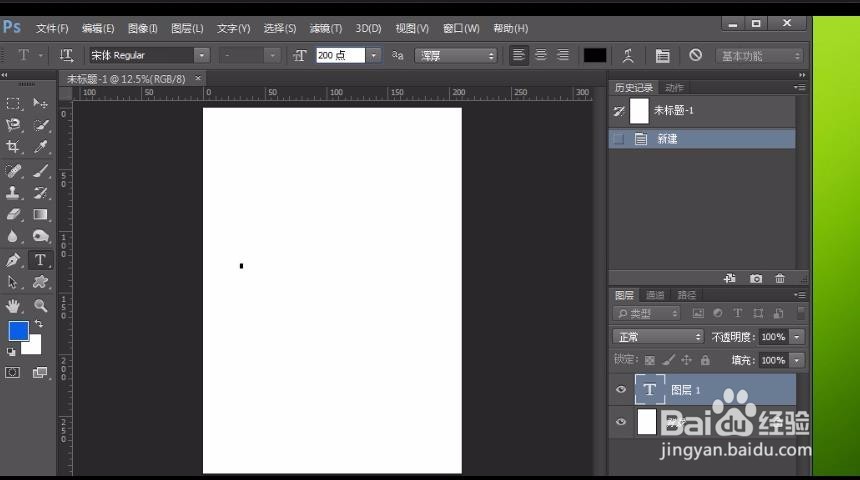 [图]4/9
[图]4/9输入文字——百度,然后确定。
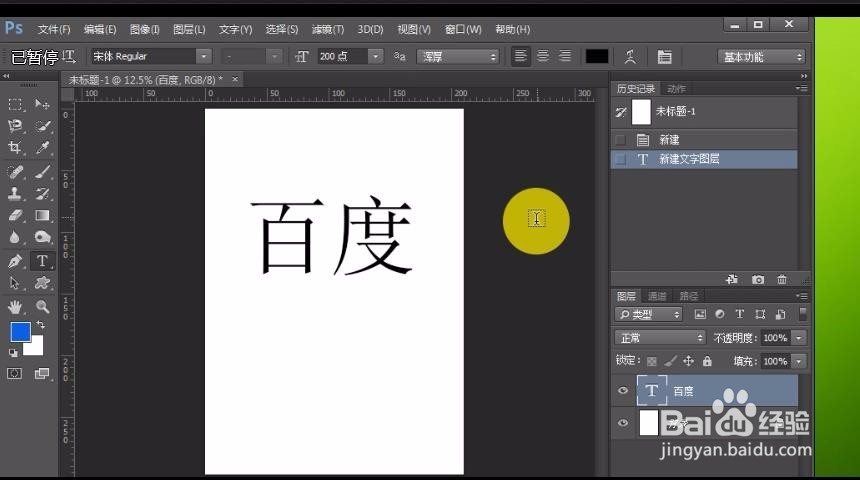 [图]5/9
[图]5/9下面开始把文字字体加粗:
首先右键单击文字图层,选择栅格化图层。然后按下ctrl键,用鼠标单击文字图层载入选区。
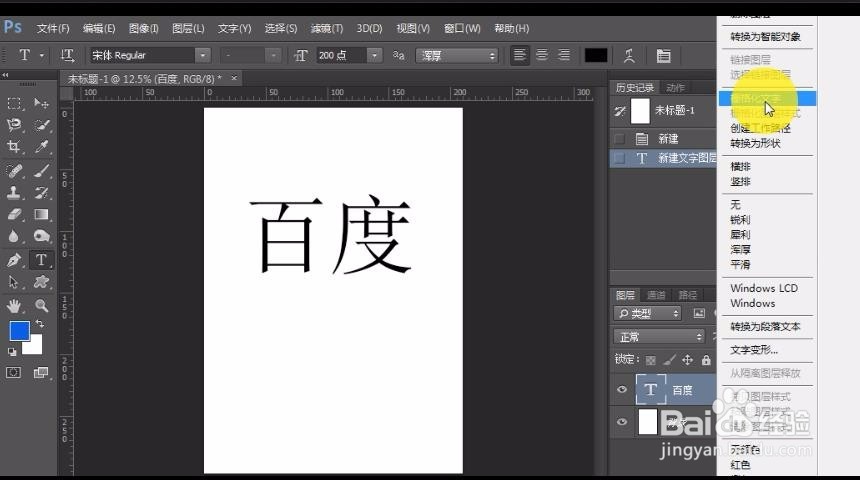 [图]6/9
[图]6/9单击工具栏上的选择——修改——扩展
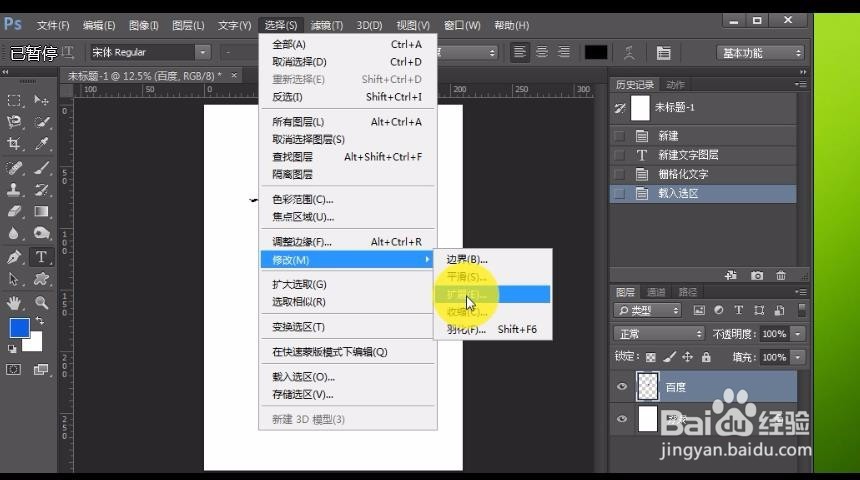 [图]7/9
[图]7/9在弹出的窗口中输入10,然后确定。
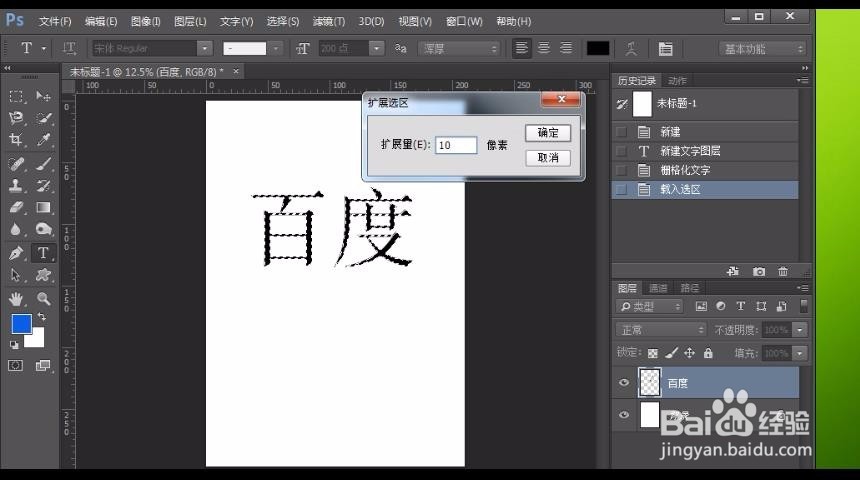 [图]8/9
[图]8/9把前景色设置成黑色,然后按下alt+del键填充。
 [图]
[图] [图]9/9
[图]9/9这时候文字就变粗了,如果还不满意可以把扩展的像素设置的更大一点。
软件PS文字加粗修图办公编辑于2018-05-05,内容仅供参考并受版权保护
经验备注
我发现了这篇经验很有用:你也认同《PS中怎么把文字变粗 怎么做更粗的文字》的经验分享有价值,就请和朋友们一起分享吧。另外,PS中怎么把文字变粗 怎么做更粗的文字的经验内容仅供参考,如果您需解决具体问题(尤其法律、医学等领域),建议您详细咨询相关领域专业人士。经验知识实用生活指南-解决你所有的生活难题!未经许可,谢绝转载。本文网址:https://www.5058.cn/article/fdffd1f861b381f3e98ca1b5.html
健康/养生经验推荐
- Q[视频]那么word文档纸张方向怎么设置横向
- Q有哪些简单一招,帮你解酒护肝
- Q怎么看如何徒手锻炼腹肌--每天8分钟科学专业...
- Q谁知道脸上长痘痘是什么原因
- Q哪个蜂蜜水有哪些作用与功效
- Q哪有怎样保护我们的视力不下降?
- Q怎么讲14种鼻型图解
- Q那里怎样可以长高,长高的科学方法
- Q为啥男女都适合!腹肌撕裂者分步骤详细图解
- Q有没有日常生活怎么补肾
- Q谁知道怎样才能让头发长的快
- Q帮助下减肥最快的十种食物
- Q知道痛经怎么办快速解决
- Q哪个怎样才能长高?
- Q阐述指甲有竖纹的成因及治疗方法
- Q求解答腰间盘突出的简单锻炼方法
- Q怎么写武术的基本功练习方法
- Q什么低血压的原因及该怎么办
- Q这样绝食(断食)减肥成功案例,10天爆瘦21...
- Q[视频]一般巫师三简体中文怎么调
- Q[视频]原神风行迷踪活动怎么更改匹配地图
- Q[视频]excel怎么保存桌面上
- Q华为手机纯净模式怎么关闭
已有 79713 位经验达人注册
已帮助 200147 人解决了问题


